怎么还原win8打开方式
更新时间:2018-09-26 14:36:29 来源:雨林木风官网 游览量: 178 次
进行程序的打开的时候,有的程序的打开方式显示为未知的情况,因此用户就会进行程序打开方式的设置,有的时候可能会出现关联错误的情况,就需要将系统的打开方式的还原设置,那么怎么还原win8打开方式呢?
一、文件打开方式的更改
1、怎么还原win8打开方式?右键文件的打开方式,进行需要的打开方式的设置选择。
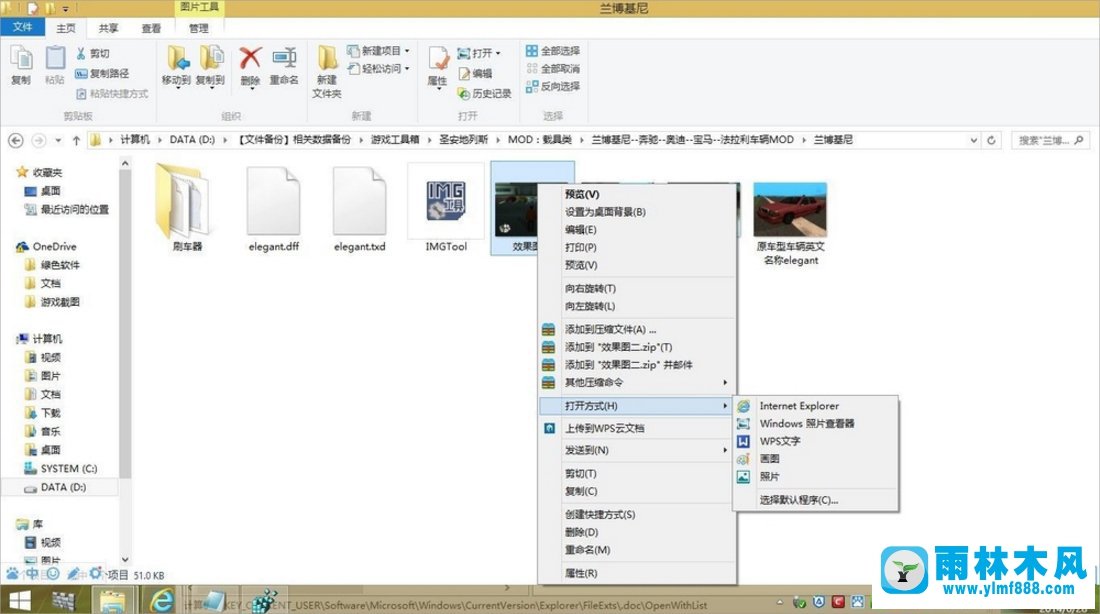
2、打开控制面板的程序,选择始终使用指定的程序打开某种类型文件。
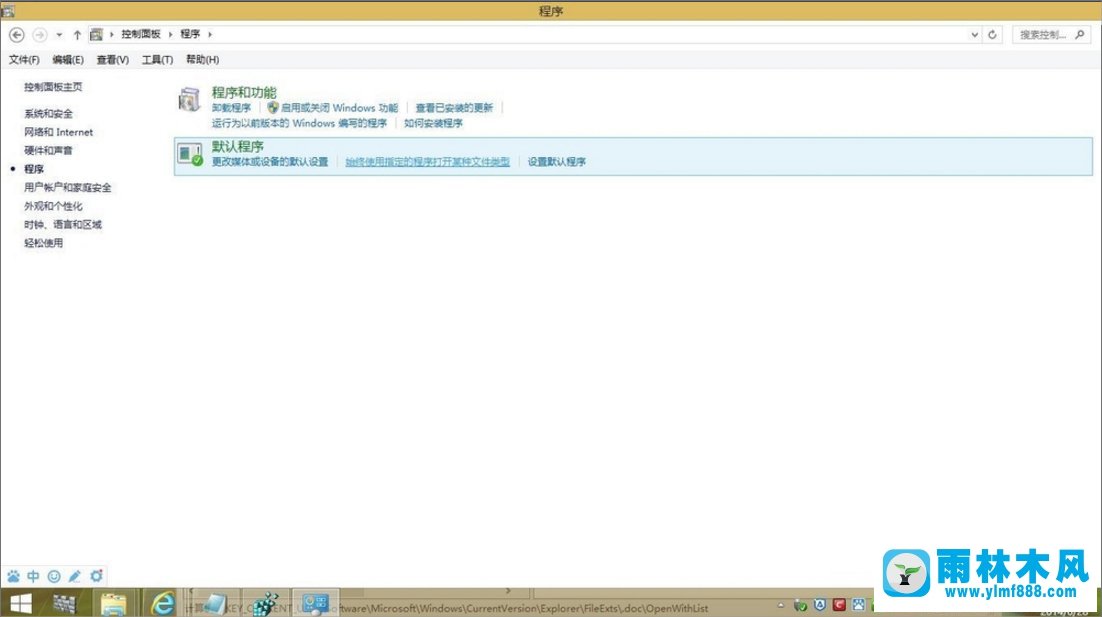
二、恢复默认未知打开方式
1、使用快捷键Win+R运行输入Regedit打开注册表编辑器,依次展开HKEY_CURRENT_USER\Software\Microsoft\Windows\CurrentVersion\Explorer\FileExts\.dff\OpenWithList。
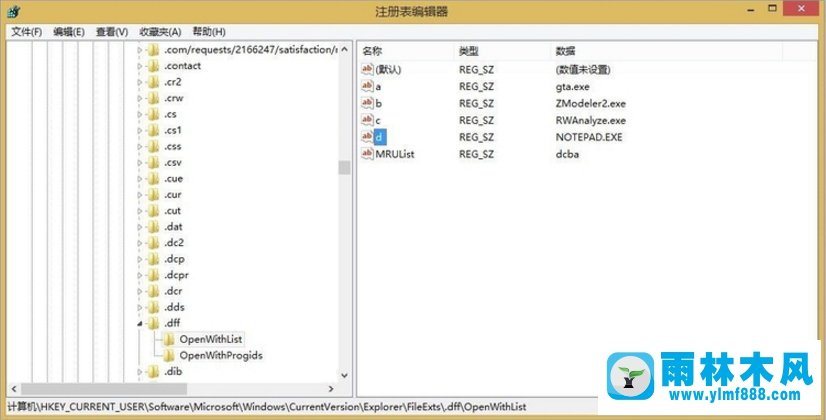
2、找到并删除不需要设置的文件程序的打开的方式,删除完成之后重启电脑。
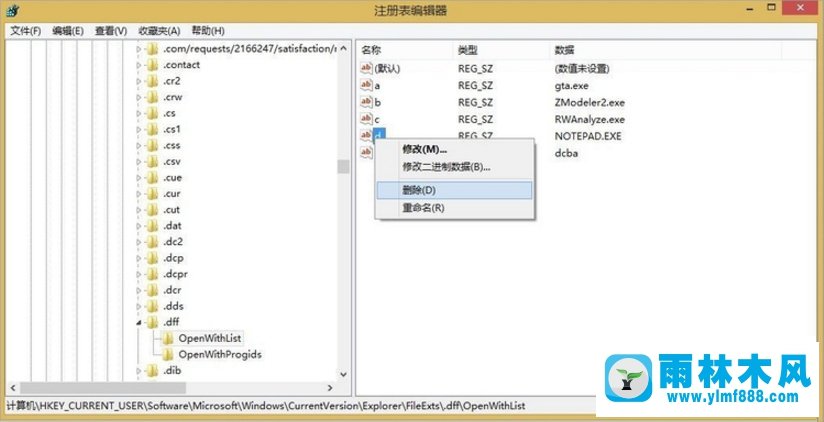
这样操作完成之后就能够将文件或者程序的还原方式进行设置解决,如果用户不知道怎么还原win8打开方式,需要进行还原方式的查看,如果还原文件的打开方式,直接右键可以进行设置,如果需要将未知程序的打开方式进行还原,则需要进行注册表的修改。
本文来自雨林木风www.ylmf888.com 如需转载请注明!
相关推荐
- 雨林木风win7精简版自动删除打印机03-13
- Win7系统uac关闭方法是怎样的10-15
- XP系统查看PID列怎么添加09-20
- Win7系统安装Solidworks报错1903、1603该04-25
- 怎么快速复制win7注册表10-12
- 如何删除Win7系统中过期驱动程序设09-29
- 雨林木风win7修复文件丢失的方法教03-02
- win10系统不能设置屏保,按钮是灰色04-29
- 雨林木风教你win10系统同步的设置方11-18
- Win7系统的硬盘坏道如何进行修复10-15
- win7右下角小喇叭图标不见了在哪找09-15
- Win10系统可以登录QQ却无法打开网页12-24
- 雨林木风Win10系统桌面空白怎么办11-21
- win7怎么设置拔下U盘之后不用安全删04-16
- XP系统辅助功能选项在什么地方09-19
- Win7系统中的磁盘自动播放如何进行01-03
热门常见问题
最新系统下载
-
 雨林木风 GHOST Win10 2004 64位 精简版 V2021.07 2021-07-01
雨林木风 GHOST Win10 2004 64位 精简版 V2021.07 2021-07-01
-
 雨林木风 GHOST Win10 2004 64位 周年纪念版V2021.06 2021-06-02
雨林木风 GHOST Win10 2004 64位 周年纪念版V2021.06 2021-06-02
-
 雨林木风 GHOST Win10 64位专业版(版本2004) V2021.05 2021-05-07
雨林木风 GHOST Win10 64位专业版(版本2004) V2021.05 2021-05-07
-
 雨林木风 GHOST Win10 1909 64位 官方纯净版V2021.04 2021-04-06
雨林木风 GHOST Win10 1909 64位 官方纯净版V2021.04 2021-04-06
-
 雨林木风Ghost Win10 2004(专业版)V2021.03 2021-02-28
雨林木风Ghost Win10 2004(专业版)V2021.03 2021-02-28
-
 雨林木风 GHOST Win10 2004 64位 精简版 V2021.01 2020-12-21
雨林木风 GHOST Win10 2004 64位 精简版 V2021.01 2020-12-21
-
 雨林木风 GHOST Win10 64位 快速装机版 V2020.12 2020-11-27
雨林木风 GHOST Win10 64位 快速装机版 V2020.12 2020-11-27
-
 雨林木风 GHOST Win10 64位 官方纯净版 V2020.11 2020-10-28
雨林木风 GHOST Win10 64位 官方纯净版 V2020.11 2020-10-28

